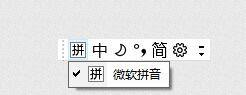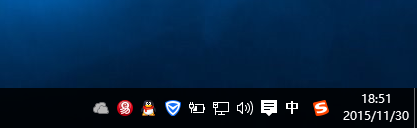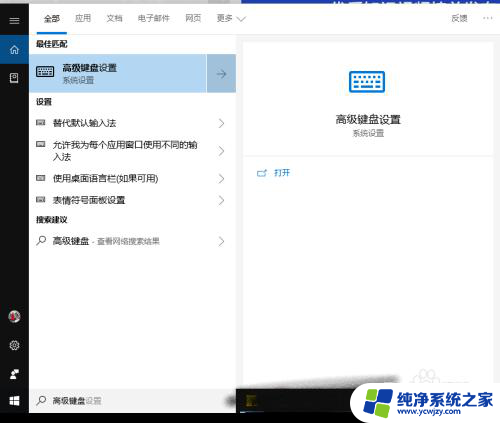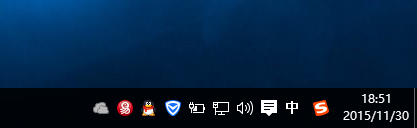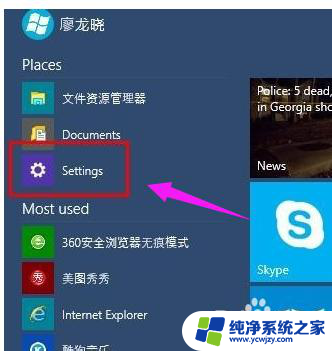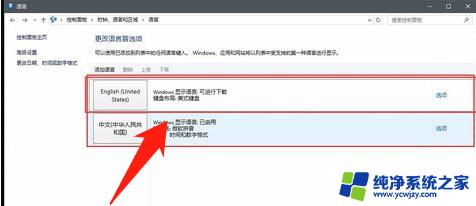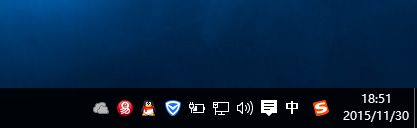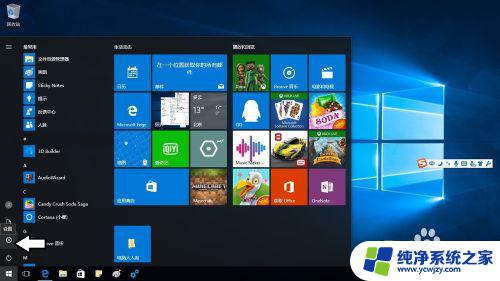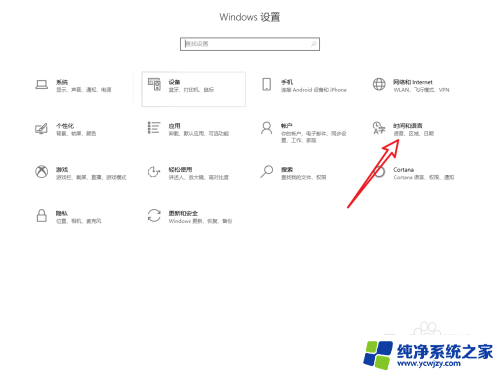电脑拼音和英文怎么切换
在Win10操作系统中,使用微软拼音输入法时,切换中英文输入是非常常见的操作,通过设置快捷键,可以方便快速地在中文和英文之间切换。无论是在工作中还是日常生活中,准确的切换输入法可以极大地提高工作效率和减少输入错误的可能性。接下来我们将介绍如何在Win10中设置快捷键来实现中英文输入的快速切换。
具体步骤:
1.打开电话后,查看输入法工具。我们用到的是微软拼音输入法。
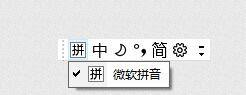
2.点击输入法设置按钮。
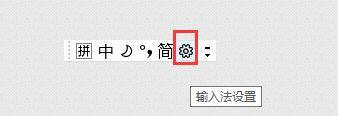
3.弹出微软拼音输入法设置面板,点击“按键”。
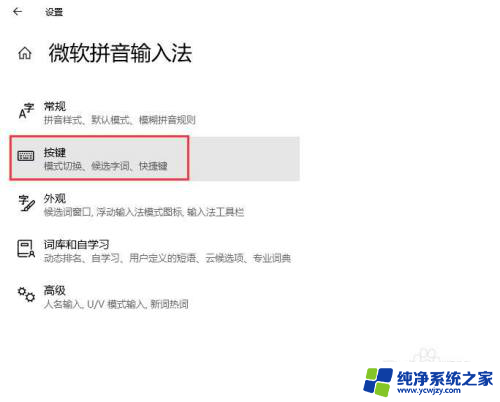
4.打开按键设置窗口,在模式切换下。可以设置中/英文模式切换,默认情况下是Ctrl+空格键,我们还可以再选择另一个按键,例如Shift键,两种方式都能实现中/英文模式切换。全角/半角切换按键我们选择Shit+空格,这样只要按下Shift+空格键就可以实现全/半角切换。
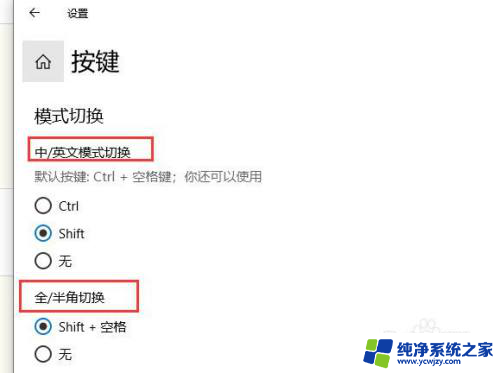
5.接下来还有中英文标点切换按键,如图所示。
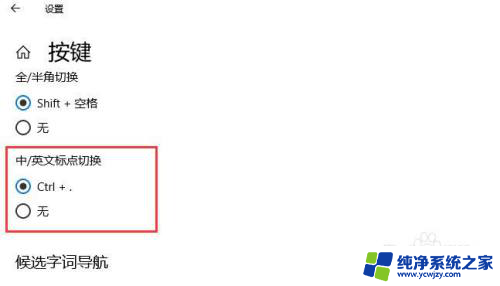
6.还有一个我们常见的简体/繁体中文输入切换,点击按钮。开启快捷键切换模式,其快捷键是Ctrl+Shit,然后再加一个字母按键,例如我们选择F。设置完成后我们按下Ctrl+Shift+F键即可切换中文的简体和繁体。
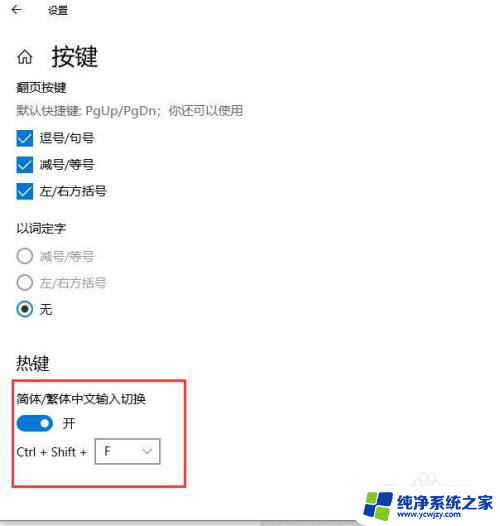
以上就是电脑拼音和英文切换的全部内容,有遇到这种情况的用户可以按照小编的方法来解决,希望能帮助到大家。